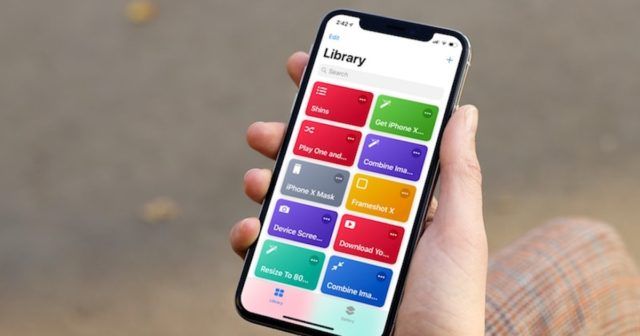Hướng dẫn sử dụng trên luồng âm thanh từ macOS đến Windows 10
Bạn sẽ phát trực tuyến âm thanh từ hệ điều hành Mac lên Windows 10? Windows 10 và macOS là hai hệ điều hành. hiếm khi dễ sử dụng đồng thời. Có rất nhiều điểm khác biệt giữa hai nền tảng mà các nhà phát triển thường cho rằng cần phải tạo ra thứ gì đó cho cả hai nền tảng. Tương tự, vì khá khó để làm cho cả hai hoạt động thống nhất, người dùng muốn chỉ gắn bó với một máy. Nếu bạn thích truyền âm thanh từ macOS sang Windows 10, bạn có thể thấy mình bỏ dở ý tưởng trước khi kiểm tra bản sửa lỗi. Có một cách làm khá đơn giản nhưng khá tốn kém. Nhưng nếu bạn đủ khả năng chi trả, thì hãy kiểm tra Airfoil . Bạn có thể bắt đầu với phiên bản dùng thử của ứng dụng và nếu bạn muốn cách nó hoạt động, bạn có thể chỉ cần mua giấy phép cho ứng dụng.
Truyền âm thanh từ macOS sang Windows 10
Nếu bạn muốn truyền âm thanh từ macOS sang Windows 10, thì bạn sẽ cài đặt ứng dụng Airfoil trên cả hai hệ thống. Ngoài ra, bạn có thể sử dụng Airfoil để truyền âm thanh đến một số hệ thống Windows 10. Nhưng mỗi người phải cài đặt ứng dụng Airfoil. Tất cả các PC phải trên cùng một mạng internet.
Trên PC chạy Windows 10 của bạn
Cài đặt Ứng dụng vệ tinh Airfoil dành cho Windows 10 . Sau đó cài đặt và thực thi nó. Đó là tất cả. Ứng dụng có thể thực thi trong khay hệ thống và bạn hoàn toàn không muốn tương tác với nó để bắt đầu phát trực tuyến. Sau đó, bạn có thể đóng cửa sổ và ứng dụng sẽ chuyển đến khay hệ thống, nơi nó tiếp tục nghe âm thanh.
Trên máy Mac của bạn
Cài đặt Airfoil cho Mac và khởi chạy nó. Không cài đặt ứng dụng với tên của Satellite. Bạn cần cài đặt ứng dụng Airfoil chính. Sau khi cài đặt thành công, chỉ cần thực thi ứng dụng. Sau đó, mở menu thả xuống và chọn ứng dụng bạn muốn truyền âm thanh từ đó.
khóa tiêu chuẩn windows 8.1
Sau đó, ứng dụng sẽ tự động phân tích PC nào đang thực thi ứng dụng máy chủ Airfoil và liệt kê chúng. Nhưng nếu bạn muốn truyền âm thanh đến PC chạy Windows 10 và muốn phát trên máy Mac của mình. Sau đó, không tắt tiếng bất kỳ thiết bị nào được liệt kê trong giao diện của Airfoil. Tuy nhiên, nếu bạn muốn truyền âm thanh đến PC chạy Windows 10 nhưng không muốn phát âm thanh từ loa của máy Mac, thì bạn có thể tắt âm thanh hoặc tắt tiếng loa trong.
Vì ứng dụng đang phát trực tuyến âm thanh qua internet. Vì vậy, độ trễ sẽ được kiểm tra. Trong quá trình kiểm tra, âm thanh phát ra hơi thô. Nhưng ngay sau đó nó đã hoạt động trơn tru và mang lại trải nghiệm nghe nhạc khá tốt. Đơn giản là bạn phải dùng thử phiên bản dùng thử của ứng dụng và xem nó hoạt động hoàn hảo như thế nào đối với bạn trước khi mua.
Phần kết luận:
Dưới đây là tất cả về Truyền âm thanh từ macOS tới Windows 10. Bài viết này có hữu ích không? Bạn có gặp bất kỳ sự cố nào khi phát trực tuyến âm thanh từ macOS sang Windows 10 không? Chia sẻ suy nghĩ của bạn với chúng tôi trong bình luận ở phần bên dưới. Ngoài ra, nếu có thêm thắc mắc và câu hỏi, hãy cho chúng tôi biết trong phần bình luận bên dưới!
Đến lúc đó! Hòa bình ngoài
Cũng đọc:
- User Gudie On Chuyển đổi tệp MOV thành MP4 trên macOS
- Cách tạo danh sách việc cần làm sẽ kích hoạt khi tắt máy trên macOS